
Tìm hiểu C# và ứng dụng của C# p 20
lượt xem 8
download
 Download
Vui lòng tải xuống để xem tài liệu đầy đủ
Download
Vui lòng tải xuống để xem tài liệu đầy đủ
Chương 13 Lập trình với C# ( Tiếp theo) Sự kiện chọn một nút trên điều khiển cây bên phải Khi người dùng chọn một nút ở cây bên phải, ta sẽ phải cho hiện đường dẫn đầy đủ của nút đó lên TextBox ở góc phíc trên bên phải. Ta sẽ bắt sự kiện AfterSelect của cây. Sự kiện này sẽ được gọi sau khi người dùng nhấn một nút nào đó trên cây, hàm bắt sự kiện này như sau : protected void tvwTargetDir_AfterSelect( object sender, System.Windows.Forms.TreeViewEventArgs e) { string theFullPath = GetParentString(e.node); Sau khi ta có được đường dẫn đầy...
Bình luận(0) Đăng nhập để gửi bình luận!
Nội dung Text: Tìm hiểu C# và ứng dụng của C# p 20
- Lập trình với C# Gvhd: Nguyễn Tấn Trần Minh Khang Sự kiện chọn một nút trên điều khiển cây bên phải Khi người dùng chọn một nút ở cây bên phải, ta sẽ phải cho hiện đường dẫn đầy đủ của nút đó lên TextBox ở góc phíc trên bên phải. Ta sẽ bắt sự kiện AfterSelect của cây. Sự kiện này sẽ được gọi sau khi người dùng nhấn một nút nào đó trên cây, hàm bắt sự kiện này như sau : protected void tvwTargetDir_AfterSelect( object sender, System.Windows.Forms.TreeViewEventArgs e) { string theFullPath = GetParentString(e.node); Sau khi ta có được đường dẫn đầy đủ của nút chọn, ta sẽ bỏ đi dấu \\ (Backslash) nếu có. Rồi cho hiển thị lên hộp thoại TextBox. if (theFullPath.EndsWith("\\")) { theFullPath =theFullPath.Substring(0,theFullPath.Length-1); } txtTargetDir.Text = theFullPath; } Hàm GetParentString() trả về đường dẫn đầy đủ của nút được truyền vào làm thông số. Hàm này cũng tiến hành lặp đệ qui trên nút truyền vào nếu nút này không là nút lá và thêm dấu \\ vào nó. Quá lặp sẽ kết thúc nếu nút hiện hành là không là nút cha. private string GetParentString(TreeNode node) { if(node.Parent == null) { return node.Text; } else { return GetParentString(node.Parent) + node.Text + (node.Nodes.Count == 0 ? "" : "\\"); } } Quản lý sự kiện nhấn nút bỏ chọn (Clear) Ta tiến hành bổ sung mã lệnh sau cho hàm bắt sự kiện nhấn vào nút ‘Clear’ : protected void btnClear_Click( object sender, System.EventArgs e) { foreach ( TreeNode node in tvwSource.Nodes ) { SetCheck(node, false); } } Hàm này chỉ đơn giản là duyệt qua tất cả các nút thuộc cây bên trái, sau đó gọi lại hàm SetCheck() với biến cờ là false, nghĩa là bỏ chọn tất cả các nút hiện đang được chọn trên điều khiển cây. Quản lý sự kiện nhấn nút chép tập tin ( Copy ) Cái ta cần để hoàn chỉnh thao tác này là danh sách các đối tượng FileInfo. Để có thể quản lý linh hoạt trên danh sách này ta sẽ dùng đối tượng ArrayList, nó cho phép ta 125
- Lập trình với C# Gvhd: Nguyễn Tấn Trần Minh Khang thực hiện hầu hết mọi thao tác trên danh sách một các dễ dàng. Để lất về danh sách các đối tượng FileInfo, ta sẽ gọi hàm GetFileList() của ta : protected void btnCopy_Click( object sender, System.EventArgs e) { ArrayList fileList = GetFileList( ); Lấy về danh sách các tập tin Đầu tiên ta sẽ khởi tạo một đối tượng ArrayList để lưu trữ danh sách tên các tập tin được chọn, có tên là fileNames : private ArrayList GetFileList( ) { ArrayList fileNames = new ArrayList( ); Ta lấy về danh sách tên các tập tin được chọn bằng cách duyệt toàn bộ các nút trong điều khiển cây bên phải : foreach (TreeNode theNode in tvwSource.Nodes) { GetCheckedFiles(theNode, fileNames); } Hàm GetCheckedFiles() thêm danh sách tên các tập tin được đánh dấu của nút hiện hành theNode vào đối tượng fileNames. Nếu nút truyền vào là nút lá và được đánh dấu chọn, ta sẽ lấy đường dẫn đầy đủ của nút và thêm vào đối tượng fileNames: private void GetCheckedFiles(TreeNode node, ArrayList fileNames) { if (node.Nodes.Count == 0) { if (node.Checked) { string fullPath = GetParentString(node); fileNames.Add(fullPath); } } Nếu không là nút lá, ta sẽ lập đệ qui để tìm nút lá : else { foreach (TreeNode n in node.Nodes) GetCheckedFiles(n,fileNames); } } Sau khi thực hiện hết hàm này (nghĩa là duyệt hết cây tvwSource), đối tượng fileNames sẽ chứa toàn bộ các tập tin được đánh dấu chọn của cây. Quay trở lại khảo sát tiếp tục hàm GetFileList(), ta tạo thêm một đối tượng ArrayList nữa, tên fileList. Mảng này sẽ chứa danh sách các đối tượng FileInfo ứng với các tên tập tin tìm được trong mảng fileNames. Thuộc tính Exists của đối tượng FileInfo dùng để kiểm tra là tập tin hay thư mục. Thuộc tính Exists là True thì đối tượng FileInfo đó là tập tin và ta sẽ thêm vào mảng fileList, ngược lại là thư mục thì không thêm . foreach (string fileName in fileNames) 126
- Lập trình với C# Gvhd: Nguyễn Tấn Trần Minh Khang { FileInfo file = new File(fileName); if (file.Exists) fileList.Add(file); } 13.1.2.4 Quản lý sự kiện nhấn chọn nút xóa ( Delete ) Trước tiên ta cần đảm bảo rằng người dùng chắc chắn muốn xóa bằng cách cho hiện lên một hộp thoại xác nhận xóa. Để hiển thị hộp thoại ta dùng hàm tĩnh Show() của đối tượng MessageBox. protected void btnDelete_Click( object sender, System.EventArgs e) { System.Windows.Forms.DialogResult result = MessageBox.Show( "Are you quite sure?",// Thông điệp "Delete Files", // Tiêu đề cho hộp thoại MessageBox.Buttons.OKCancel,// nút nhấn MessageBox.Icon.Exclamation,// biểu tượng hộp thoại MessageBox.DefaultButton.Button2); // nút mặc định } Khi người dùng nhấn nút OK hay Cancel, ta sẽ nhận được giá trị trả về từ đối tượng DialogResult thuộc namespace Forms và tiến hành xử lý tương ứng : if (result == System.Windows.Forms.DialogResult.OK) { Nếu người dùng chọn nút OK thì ta sẽ lấy về danh sách tên các tập tin fileNames, sau đó duyệt qua từng tên và xóa chúng đi : ArrayList fileNames = GetFileList( ); foreach (FileInfo file in fileNames) { try { lblStatus.Text = "Deleting " + txtTargetDir.Text + "\\" + file.Name + "..."; Application.DoEvents( ); file.Delete( ); } catch (Exception ex) { MessageBox.Show(ex.Message); } } lblStatus.Text = "Done."; Application.DoEvents( ); Sau đây là mã của toàn bộ ứng dụng : using System; using System.Collections; using System.ComponentModel; using System.Data; using System.Drawing; using System.IO; using System.Windows.Forms; 127
- Lập trình với C# Gvhd: Nguyễn Tấn Trần Minh Khang /// /// chép tập tin – ứng dụng minh họa cho Windows Form /// namespace FileCopier { /// /// Form minh họa cho ứng dụng Windows Form /// public class Form1 : System.Windows.Forms.Form { /// /// lớp bên trong của lớp Form1, so sánh 2 tập tin /// public class FileComparer : IComparer { public int Compare (object f1, object f2) { FileInfo file1 = (FileInfo) f1; FileInfo file2 = (FileInfo) f2; if (file1.Length > file2.Length) { return -1; } if (file1.Length < file2.Length) { return 1; } return 0; } } public Form1( ) { InitializeComponent( ); // đẩy dữ liệu vào cây bên trái và bên phải FillDirectoryTree(tvwSource, true); FillDirectoryTree(tvwTargetDir, false); } /// /// phương thức này dùng để đẩy dữ liệu vào cây /// private void FillDirectoryTree(TreeView tvw, bool isSource) { // trước khi đẩy dữ liệu vào cây, ta phải xóa bỏ các nút // hiện đang tồn tại trên cây. tvw.Nodes.Clear( ); // lấy về danh sách các ổ đĩa logic trên máy tính // sau đó đẩy chúng vào làm nút gốc của cây string[] strDrives = Environment.GetLogicalDrives( ); // Duyệt qua các ổ đĩa, dùng khối try/catch để bắt bất // kỳ lỗi nào xảy ra trên đĩa, nếu đĩa hợp lệ thì ta // thêm vào làm nút gốc cho cây. // đĩa không hợp lệ sẽ không thêm vào cây : đĩa mềm hay // CD trống ... foreach (string rootDirectoryName in strDrives) 128
- Lập trình với C# Gvhd: Nguyễn Tấn Trần Minh Khang { if (rootDirectoryName != @"C:\") continue; try { // nếu đĩa không hợp lệ ta sẽ quăng ra một lỗi. DirectoryInfo dir = new DirectoryInfo(rootDirectoryName); dir.GetDirectories( ); TreeNode ndRoot = new TreeNode(rootDirectoryName); // thêm nút gốc vào cây tvw.Nodes.Add(ndRoot); // thêm các nút con vào cây, nếu là cây bên trái // thì thêm cả tập tin vào cây if (isSource) GetSubDirectoryNodes(ndRoot, ndRoot.Text, true); else GetSubDirectoryNodes(ndRoot, ndRoot.Text, false); } catch (Exception e) { // thông báo đĩa có lỗi MessageBox.Show(e.Message); } } } // kết thúc thao tác đẩy dữ liệu vào cây /// /// lấy về tất cả các thư mục con của nút cha truyền vào, /// thêm các thư mục con tìm được vào cây /// hàm này có 3 đối số : nút cha, tên đầy đủ của nút cha, /// và biến cờ getFileNames xác định có lấy tập tin không /// private void GetSubDirectoryNodes( TreeNode parentNode, string fullName, bool getFileNames) { DirectoryInfo dir = new DirectoryInfo(fullName); DirectoryInfo[] dirSubs = dir.GetDirectories( ); // ứng với mỗi mục con ta thêm vào cây nếu nó không ở // trạng thái ẩn. foreach (DirectoryInfo dirSub in dirSubs) { // bỏ qua các thư mục ẩn if ( (dirSub.Attributes & FileAttributes.Hidden) != 0 ) { continue; } /// /// ta chỉ cần tên nút để thêm vào cây, còn ta phải /// truyền vào tên đường dẫn đầy đủ của nút trên cây /// cho hàm lặp đệ qui GetSubDirectoryNodes()để nó có /// thể tìm được các nút con cửa nút đó /// TreeNode subNode = new TreeNode(dirSub.Name); 129
- Lập trình với C# Gvhd: Nguyễn Tấn Trần Minh Khang parentNode.Nodes.Add(subNode); // lặp đệ qui hàm GetSubDirectoryNodes(). GetSubDirectoryNodes( subNode,dirSub.FullName,getFileNames); } if (getFileNames) { // lấy mọi tập tin thuộc nút FileInfo[] files = dir.GetFiles( ); // thêm các tập tin và nút con foreach (FileInfo file in files) { TreeNode fileNode = new TreeNode(file.Name); parentNode.Nodes.Add(fileNode); } } } /// /// điểm vào chính của ứng dụng. /// [STAThread] static void Main( ) { Application.Run(new Form1( )); } /// /// tạo ra một danh sách có thứ tự các tập tin được chọn , /// chép chúng sang cây bên phải /// private void btnCopy_Click(object sender, System.EventArgs e) { // lấy về danh sách tập tin ArrayList fileList = GetFileList( ); // tiến hành chép tấp tin foreach (FileInfo file in fileList) { try { lblStatus.Text = "Copying " + txtTargetDir.Text + "\\" + file.Name + "..."; Application.DoEvents( ); file.CopyTo(txtTargetDir.Text + "\\" + file.Name,chkOverwrite.Checked); } catch // (ta không làm gì ở đây cả) { } } lblStatus.Text = "Done."; Application.DoEvents( ); } /// 130
- Lập trình với C# Gvhd: Nguyễn Tấn Trần Minh Khang /// bắt sự kiện kết thúc ứng dụng /// private void btnCancel_Click(object sender, System.EventArgs e) { Application.Exit( ); } /// /// bắt sự kiện xóa bỏ các nút được chọn trên cây bên trái /// private void btnClear_Click( object sender, System.EventArgs e) { // lấy về nút gốc trên cây bên trái và // tiến hành lặp đệ qui foreach (TreeNode node in tvwSource.Nodes) { SetCheck(node, false); } } /// /// đảm bảo người dùng muốn xóa nút đó /// private void btnDelete_Click(object sender, System.EventArgs e) { // xác nhận xóa System.Windows.Forms.DialogResult result = MessageBox.Show( "Are you quite sure?", // thông điệp "Delete Files", // tiêu đề MessageBox.Buttons.OKCancel, // nút nhấn MessageBox.Icon.Exclamation, // biểu tượng MessageBoxDefaultButton.Button2); // nút mặc định // nếu đồng ý xóa if (result == System.Windows.Forms.DialogResult.OK) { // duyệt danh sách các tập tin và xoá các tập tin / được chọn ArrayList fileNames = GetFileList( ); foreach (FileInfo file in fileNames) { try { // cập nhật nhãn lblStatus.Text = "Deleting " + txtTargetDir.Text + "\\" + file.Name + "..."; Application.DoEvents( ); file.Delete( ); } catch (Exception ex) { // hộp thoại thông báo MessageBox.Show(ex.Message); } } lblStatus.Text = "Done."; Application.DoEvents( ); 131
- Lập trình với C# Gvhd: Nguyễn Tấn Trần Minh Khang } } /// /// lấy đường dẫn đầy đủ của nút được chọn và gán vào /// điều khiển TextBox txtTargetDir /// private void tvwTargetDir_AfterSelect( object sender, System.Windows.Forms.TreeViewEventArgs e) { // lấy đường dẫn đầy đủ của nút string theFullPath = GetParentString(e.Node); // nếu nó không là nút lá, ta sẽ xóa 2 ký tự cuối cùng // đi, vì đây là dấu // if (theFullPath.EndsWith("\\")) { theFullPath = theFullPath.Substring(0,theFullPath.Length-1); } // gán đường dẫn cho điều khiển TextBox txtTargetDir.Text = theFullPath; } /// /// đánh dấu chọn nút hiện hành và các nút con của nó /// private void tvwSource_AfterCheck(object sender, System.Windows.Forms.TreeViewEventArgs e) { SetCheck(e.Node,e.Node.Checked); } /// /// lập đệ qui việc đánh dấu chọn hay loại bỏ dấu chọn trên /// nút truền vào dựa vào cờ check /// private void SetCheck(TreeNode node, bool check) { // set this node's check mark node.Checked = check; // tìm tất cả các nút con của nút foreach (TreeNode n in node.Nodes) { // nếu là nút là thì ta đánh dấu chọn hoặc không chọn if (node.Nodes.Count == 0) node.Checked = check; // nếu không là lá thì ta lặp đệ qui else SetCheck(n,check); } } // lấy về tất cả các tập tin đã được đánh dấu chọn thuộc // nút private void GetCheckedFiles(TreeNode node,ArrayList fileNames) { 132
- Lập trình với C# Gvhd: Nguyễn Tấn Trần Minh Khang // nếu là nút lá if (node.Nodes.Count == 0) { // nếu nút là đánh dấu chọn if (node.Checked) { // lấy đường dẫn đầy đủ của nút và thêm vào cây string fullPath = GetParentString(node); fileNames.Add(fullPath); } } else // không là nút lá { // thực hiện trên tất cả nút con foreach (TreeNode n in node.Nodes) { GetCheckedFiles(n,fileNames); } } } /// /// lấy về đường dẫn đầy đủ của nút truyền vào /// private string GetParentString(TreeNode node) { // nếu là nút gốc thì trả về tên nút ( c:\ ) if(node.Parent == null) return node.Text; else // nếu là nút cha thì thêm dấu // vào chuỗi trả về // nếu nút lá ta không thêm gì cả return GetParentString(node.Parent) + node.Text + (node.Nodes.Count == 0 ? "" : "\\"); } /// /// trả về danh sách các tập tin được chọn theo thứ tự /// private ArrayList GetFileList( ) { // danh sách tên tập tin đầy đủ không được sắp ArrayList fileNames = new ArrayList( ); // duyệt từng nút của cây và lấy về danh sách các tập // tin được chọn foreach (TreeNode theNode in tvwSource.Nodes) { GetCheckedFiles(theNode, fileNames); } // danh sách các đối tượng FileInfo ArrayList fileList = new ArrayList( ); // fileNames là tập tin thì ta thêm vào fileList foreach (string fileName in fileNames) { // tạo ra FileInfo tương ứng với fileName 133
- Lập trình với C# Gvhd: Nguyễn Tấn Trần Minh Khang FileInfo file = new FileInfo(fileName); if (file.Exists) fileList.Add(file); } // tạo ra một thể hiện IComparer IComparer comparer = (IComparer) new FileComparer( ); // sắp xếp danh sách tập tin fileList.Sort(comparer); return fileList; } } } 13.1.3 Tạo sưu liệu XML bằng chú thích Ngôn ngữ C# hỗ trợ kiểu chú thích mới, bằng ba dấu gạch chéo ( /// ). Trình biên dịch C# dùng phần chú thích này để tạo thành sưu liệu XML. Ta có thể tạo tập tin sưu liệu XML này bằng mã lệnh, ví dụ như để tạo sưu liệu cho ứng dụng FileCopier ở trên ta gõ các lệnh sau : csc filecopier.cs /r:System.Windows.Forms.dll /r:mscorlib.dll /r:system.dll /r:system.configuration.dll /r:system.data.dll /r:system.diagnostics.dll /r:system.drawing.dll /r:microsoft.win32.interop.dll /doc:XMLDoc.XML Ta cũng có thể tạo sưu liệu XML trực tiếp ngay trong Visual Studio .NET, bằng cách nhấn chuột phải lên biểu tượng của dự án và chọn ‘Properties’ để hiện lên hộp thoại thuộc tính của dự án (Property Pages), sau đó chọn mục Configuration Properties \ Build rồi gõ tên tập tin sưu liệu XML cần tạo ra vào dòng XML Document File. Khi biên dịch dự án, tập tin sưu liệu XML sẽ tự động được tạo ra trong thư mục chứa dự án. Dưới đây là một đoạn mã được trích ra từ tập tin sưu liệu XML được tạo ra từ ứng dụng FileCopier trên : FileCopier Form demonstrating Windows Forms implementation Required designer variable. Tree view of potential target directories 134
- Lập trình với C# Gvhd: Nguyễn Tấn Trần Minh Khang FileInfo file = new FileInfo(fileName); if (file.Exists) fileList.Add(file); } // tạo ra một thể hiện IComparer IComparer comparer = (IComparer) new FileComparer( ); // sắp xếp danh sách tập tin fileList.Sort(comparer); return fileList; } } } 134

CÓ THỂ BẠN MUỐN DOWNLOAD
-
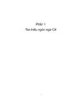
Tìm hiểu C# và ứng dụng của C# p 1
 5 p |
5 p |  479
|
479
|  100
100
-

Tìm hiểu C# và ứng dụng của C# p 19
 6 p |
6 p |  199
|
199
|  35
35
-

Tìm hiểu C# và ứng dụng của C# p 25
 12 p |
12 p |  183
|
183
|  30
30
-
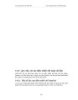
Tìm hiểu C# và ứng dụng của C# p 24
 11 p |
11 p |  194
|
194
|  28
28
-

Tìm hiểu C# và ứng dụng của C# p 21
 10 p |
10 p |  192
|
192
|  23
23
-

Tìm hiểu C# và ứng dụng của C# p 6
 6 p |
6 p |  117
|
117
|  22
22
-

Tìm hiểu C# và ứng dụng của C# p 30
 9 p |
9 p |  143
|
143
|  21
21
-

Tìm hiểu C# và ứng dụng của C# p 22
 4 p |
4 p |  176
|
176
|  21
21
-

Tìm hiểu C# và ứng dụng của C# p 26
 8 p |
8 p |  166
|
166
|  20
20
-

Tìm hiểu C# và ứng dụng của C# p 2
 6 p |
6 p |  128
|
128
|  19
19
-
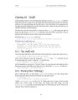
Tìm hiểu C# và ứng dụng của C# p 12
 5 p |
5 p |  116
|
116
|  19
19
-
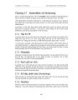
Tìm hiểu C# và ứng dụng của C# p 29
 4 p |
4 p |  134
|
134
|  18
18
-

Tìm hiểu C# và ứng dụng của C# p 4
 5 p |
5 p |  158
|
158
|  17
17
-

Tìm hiểu C# và ứng dụng của C# p 27
 13 p |
13 p |  132
|
132
|  17
17
-
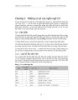
Tìm hiểu C# và ứng dụng của C# p 3
 9 p |
9 p |  116
|
116
|  16
16
-
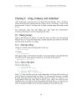
Tìm hiểu C# và ứng dụng của C# p 11
 9 p |
9 p |  168
|
168
|  16
16
-

Tìm hiểu C# và ứng dụng của C# p 28
 4 p |
4 p |  148
|
148
|  15
15
Chịu trách nhiệm nội dung:
Nguyễn Công Hà - Giám đốc Công ty TNHH TÀI LIỆU TRỰC TUYẾN VI NA
LIÊN HỆ
Địa chỉ: P402, 54A Nơ Trang Long, Phường 14, Q.Bình Thạnh, TP.HCM
Hotline: 093 303 0098
Email: support@tailieu.vn








